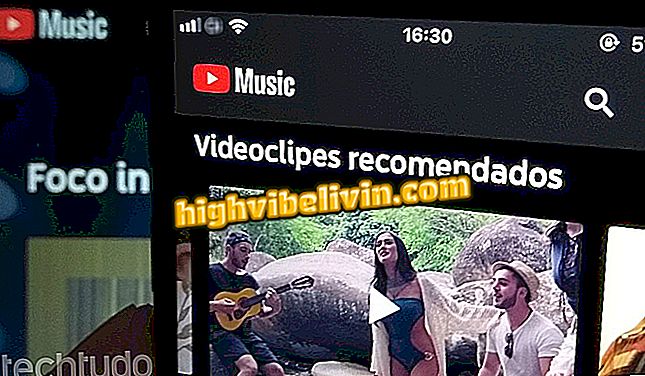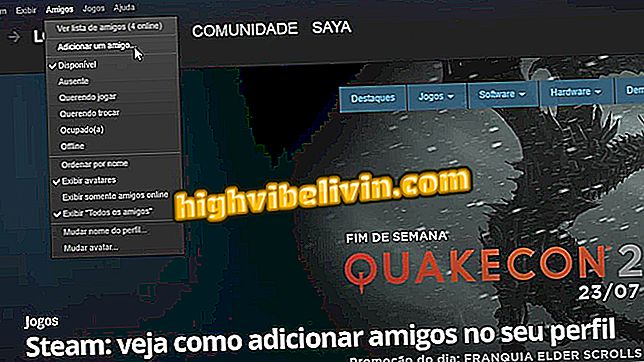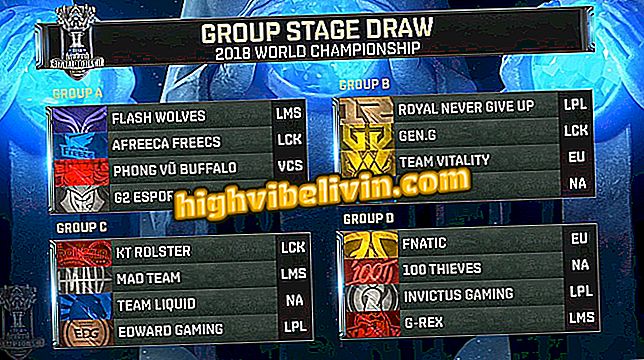iOS 11: Настройка на iPhone и прехвърляне на данни от друг телефон
IOS 11 улесни първата настройка на iPhone. Сега можете да приближите телефона до друг смартфон на Apple, за да прехвърлите настройките, без да въвеждате имейл адреса и паролата за iCloud. Функцията е много интересна за тези, които вече имат iPhone и се обновяват до по-нов модел или смяна на апарата.
След това TechTudo ви учи стъпка по стъпка как да прехвърляте данни между iPhone и iOS 11. Не забравяйте, че тази функция е изключителна за последната версия на системата - това означава, че и двете устройства трябва да са актуални.

Научете как да настроите нов iPhone с iOS 11
iOS 11.1 печели десетки emojis и обратно с пряк път до многозадачност
Стъпка 1. На новия си iPhone натиснете бутона Home, за да стартирате настройката. Първоначално трябва да зададете езика на устройството. За да направите това, докоснете "португалски".

Изберете Език на iPhone
Стъпка 2. След това трябва да изберете страната - в този случай натиснете "Бразилия". Сега просто приближете устройството до стария си iPhone. Не забравяйте, че той също трябва да работи с iOS 11.

Изберете страната, в която се намирате
Стъпка 3. На стария си iPhone на екрана трябва да се появи съобщение, озаглавено "Конфигуриране на новия iPhone". Докоснете „Отключи“ и въведете паролата си. След това докоснете "Продължи".

Отключете iPhone, за да продължите
Стъпка 4. Все още на старото устройство използвайте камерата, за да сканирате кода, който се появява на екрана на новия ви iPhone.

Сканирайте кода, който се появява на екрана на новия iPhone
Стъпка 5. След като прочетете кода, върнете се към новия смартфон. В него въведете паролата за отключване на стария си iPhone.

Потвърдете кода за заключване на стария си iPhone
Стъпка 6. Конфигурирайте Touch ID и след това ще имате възможност да актуализирате данните си, преди да ги възстановите на новото устройство. Ако предпочитате, можете да възстановите предишен архив или да настроите телефона си като нов - като изберете „Не възстановявай“.

Задайте ID на докосване и изберете опция за архивиране
Стъпка 7. Приемете условията на споразумението и конфигурирайте настройките и местоположението на Siri.

Приемете условията на споразумението, за да продължите
Стъпка 8. Изберете дали искате да споделяте анонимна информация с Apple и след това натиснете "Get Started", за да отидете на началния екран на новия си iPhone.

Завършване на конфигурацията на новия ви iPhone
Насладете се на съветите за лесно мигриране и настройване на новия iPhone с iOS 11.

Какво се променя с iOS 11: Вижте какво е новото в системата
Macbook не разпознава iPhone: какво да правя? Разгледайте.